
 |
|
プログラミングサポート ソフトの概要
これらのツールの統合、汎用化版。
画面『ソース作成サポート VB6』 『ソース作成サポート VB.NET』 『ソース作成サポート PHP5』 『ネーミングに迷わないための文字列編集サポート』 例によって、1〜10までコードを入力するよりは、ある程度コピペで済まそうというコトを、 ツール化したもの。 日ごろ自身が使うソースをパーツ化して固めておくことで、 ボタンをクリックするだけで、設定されてあるコードがクリップボードにコピーされ、 コピペが楽になることを目的としています。 なお、EXEファイルとXMLファイルをコピーして同じような名前変えると、複数種類同時に動作できます。 2008/02/28追記 最新版を追加しましたが、「Last Update 」の部分だけです。ダウンロードしてコピーしてEXEを差し替えていただいたら更新できます。 ついでに「ProgrammingSupportSupport」も同封してます。 2007/02/27追記 プログラミングサポートのサポートver1.0.8リリースと同時に、ダウンロード内に同封することにしました。別々にダウンロードするのは面倒です。 2006/12/31追記 『プログラミングサポートのサポート』が出来たので編集はそちらを使うと楽になれます。 2007/1/24追記 『設定済みお試し版福袋』を用意しました。 現在開発者本人使用中の設定集です。 『VB6, VB.NET, PHP5, smarty, JavaScript』 ※ProgrammingSupport.exeをコピーして「.exe」より前の部分を「.xml」と同名に設定すると使用できます。
メイン画面
使い方
なお、設定はxmlファイルの中でカスタマイズできます。 フレームのタイトルと、ボタンのタイトルと同じ文字列を探してください。 画面の色を変えたい場合には、iniファイルの中を覗いてみてください。 設定を変更して、EXEを再起動すれば反映されます。 設定は2種類あります。 カラーリングの設定と、編集内容の設定です。 ・カラーリング設定 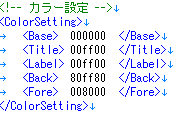
・動作環境設定 
・編集内容設定 
|
|||||||||||||||||||||||||||||||||||||||||||||||||||||||||||||||||||||||||||||||||||
|
CopyRight 2006(C)BELLCROP All rights Reserved.
|